في كل خريف، تطلق Apple جهاز iPhone جديدًا، و أيضا ينشر الناس تجاربهم السيئة و الجيدة عبر الإنترنت. هذا العام غير مختلف. الإنترنت مملوءة بالمشكلات التي يواجهها الناس مع جهاز iPhone 13 الجديد، كعشوائية إعادة التشغيل. إن أعيد تشغيل جهاز iPhone 13 الجديد عشوائيًا، فإليك طرقًا تستطيع من خلالها إصلاح المشكلة، على حسب صعوبة المشكلة بالنسبة لك.
الجزء 1: يمكن استعمال iPhone 13 طبيعيًا حتى يعاد تشغيله عشوائيًا
إن أعيد تشغيل جهازك iPhone عشوائيًا، فإنه أمر مضايق يمكن إصلاحه عن طريق تدابير بسيطة لإصلاح الخلل الأساسي الذي يسبب إعادة التشغيل. إليك بعض الطرق لإصلاح المشكلات التي تسبب إعادة تشغيل iPhone 13 عشوائيًا ولكن لا تتوقف بحلقة إعادة التشغيل.
الطريقة 1: تحرير مساحة التخزين في iPhone 13
البرنامج بحاجة إلى مساحة للراحة. عند اقتراب سعة التخزين لجهازك من النفاذ، يناضل التشغيل من أجل إدارته لتدفق البيانات إلى الداخل والخارج وقد يعاد تشغيل iPhone 13 عشوائيًا عند حدوث ذلك. يمكن إصلاح مشكلة إعادة التشغيل العشوائي لـ iPhone 13 عن طريق افراغ المساحة.
أدناه طريقة فحص ما يأخذ أكبر مساحة على جهازك iPhone 13:
الخطوة 1: انتقل إلى الإعدادات > عام.
الخطوة 2: افتح مساحة التخزين iPhone وسيظهر لك ما يأخذ أكبر مساحة في جهازك.

الخطوة 3: إذا لديك تطبيقات مثبتة كثيرة، فتستطيع تفريغ مساحة من خلال تفعيل خاصية حذف تحميل التطبيقات غير المستعملة. إذا قمت بتحميل مقاطع فيديو في تطبيقي Netflix و Amazon، فتستطيع مشاهدتها وحذفها لتفريغ المساحة.
الطريقة 2: حذف التطبيقات المشكوكة/ سيئة الترميز وتحديث التطبيقات
كمستخدم ذكي، يجب التمييز دوريا التطبيقات التي لم تحدث منذ فترة وحذفها من هواتفنا. بعدها نستطيع أن نجد لها بدائل تعمل على نحو موثوق على آخر إصدار لنظام التشغيل المتوفر بهواتفنا.
فيما يلي طريقة تمييز و حذف التطبيقات سيئة الترميز من iPhone 13 وطريقة تحديث التطبيقات بشكل تلقائي:
الخطوة 1: شغل App Store على iPhone 13 وانقر على الصورة المصغرة للشاشة المستديرة في الركن العلوي الأيمن.
الخطوة 2: انقر على المشتريات بعدها انقر على مشترياتي.
الخطوة 3: هنا، سوف تكون هناك لائحة فيها جميع التطبيقات التي حملتها باستعمال معرف هويتك Apple.
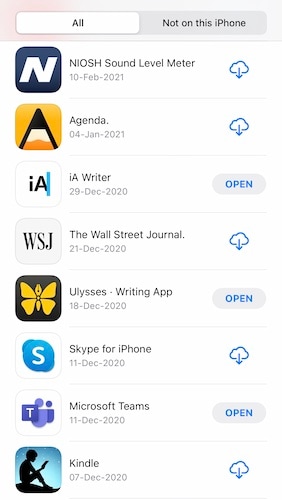
إذا كان التطبيق غير متوفر في هاتفك حاليًا، فسيكون هناك رمز سحابة به سهم موجه لأسفل، و في حالة ما إذا كان متوفرًا، فسيكون هناك خيار لفتحه.
الخطوة 4: لكل من التطبيقات التي يوجد بجانبها زر فتح، اضغط على التطبيق (وليس الزر فتح) لانفتاح الصفحة الخاصة بهم على متجر التطبيقات.

الخطوة 5: اسحب للأسفل لتعرف متى تم آخر تحديث للتطبيق.
إذا كان قد مر أكثر من عام، فاحذف التطبيق وابحث له عن بدائل.
الخطوة 6: لحذف التطبيق، اضغط مطولًا على رمز التطبيق في الشاشة الرئيسية وانتظر لحين اهتزاز التطبيقات.

عندما يبدأون في الإهتزاز، اضغط على علامة (-) في الركن العلوي الأيسر من رمز التطبيق:

في النافذة الظاهرة التي تعرض، اضغط على حذف ثم اضغط على حذف مرة أخرى في النافذة التي تظهر بعدها.
الخطوة 7: شغل مجددًا جهازك iPhone 13 من خلال الضغط على زر رفع مستوى الصوت والزر الجانبي في آن واحد واسحب شريط التمرير إلى اليمين لغلق الجهاز، بعدها اضغط على الزر الجانبي مجددًا لتشغيل الجهاز.
الخطوة 8: لاستمرار تحديث تطبيقاتك بشكل تلقائي، اذهب إلى الإعدادات > متجر التطبيقات.
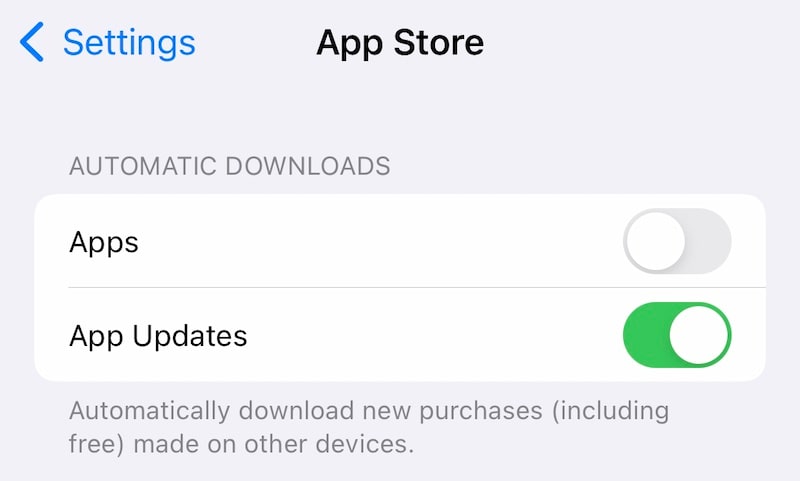
تعين من تبديل و تفعيل تحديثات التطبيق ضمن التحميلات بشكل تلقائي.
الطريقة 3: اضبط التاريخ والوقت يدويًا
يشتغل البرنامج بطرق مبهمة. أحيانًا، برهن أن ضبط التاريخ والوقت بشكل يدوي يمنع مشكلة إعادة تشغيل iPhone 13 بشكل عشوائي. فيما يلي طريقة ضبط التاريخ والوقت بشكل يدوي على جهازك iPhone:
الخطوة 1: انتقل إلى الإعدادات > عام > التاريخ والوقت.

الخطوة 2: قم بتغيير ضبط إيقاف التشغيل بشكل تلقائي واضغط على التاريخ والوقت لضبطهما بشكل يدوي.
افحص إن كان هذا مفيد.
الطريقة 4: تحديث إصدار نظام iOS
تعتبر المحافظة على تحديث نظامك iOS أمرًا في غاية الأهمية لأنه يزودك بأحدث خاصيات الأمان والإصلاحات لعدة أخطاء التي قد تؤثر عليك بطريقة مباشر / غير مباشر. فيما يلي طريقة تحديث نظام التشغيل iOS والتأكد من تحديث iPhone 13 بشكل تلقائي مستقبلًا:
الخطوة 1: انتقل إلى الإعدادات > عام.
الخطوة 2: انقر على تحديث البرنامج.

الخطوة 3: في حالة وجود تحديث متاح، فسوف يعرض هنا مع خيار التحديث. في أي حال، اضغط على التحديثات بشكل تلقائي وقم بتغيير تحميل تحديثات نظام iOS إلى تشغيل بعدها قم بتغيير تثبيت تحديثات iOS أيضًا إلى تشغيل.
الطريقة 5: إعادة ضبط كل الإعدادات لإعادة iPhone إلى الإعدادات الافتراضية
إذا لم تستفد من أي من هذا و لأزلت تواجه خلل إعادة التشغيل عشوائيًا لـ iPhone 13، فالوقت قد حان لإعادة ضبط كل الإعدادات لأعاده جهاز iPhone إلى الإعدادات الافتراضية. يوجد مستويان لهذا. الأول سيعيد ضبط كل الإعدادات على جهازك iPhone بينما يقوم الثاني بإعادة ضبط كل الإعدادات وحذف كل البيانات لإعادة ضبط جهازك iPhone كليًا و إعادته إلى الإعدادات الافتراضية. هذا يعني أنه بعد ذلك سيتوجب عليك ضبطه مجددًا كما فعلت عند شراء الجهاز للمرة الأولى.
الخطوة 1: اذهب إلى الإعدادات > عام واسحب للأسفل على أن تعثر على نقل أو إعادة ضبط iPhone وانقر فوقه لتحصل على الخيارات التالية:

الخطوة 2: اضغط على "إعادة ضبط" لتحصل على الخيارات التالية:

الخطوة 3: انقر فوق الخيار الأول الذي يشير الى إعادة ضبط كل الإعدادات. فور إدخال رمز المرور، سيعاد تشغيل iPhone ويعاد ضبط كل الإعدادات إلى الإعدادات الافتراضية من غير حذف أي من بياناتك من الجهاز. هذا يعيد ضبط الإعدادات على الإعدادات الافتراضية فقط.
فيما يلي طريقة حذف كل شيء على الجهاز:
الخطوة 1: انتقل إلى الإعدادات > عام > نقل أو إعادة ضبط iPhone.
الخطوة 2: انقر فوق الخيار الأسفل الذي يشير إلى حذف جميع المحتوى والإعدادات. تابع الخطوات وسيعاد تشغيل جهازك iPhone وشطب كل البيانات من جهازك iPhone. عندما يعاد تشغيله، سوف يتوجب عليك إعداده مجددًا كما فعلت حينما حصلت على جهازك الجديد.
الجزء 2: يبقى iPhone 13 عالق في مرحلة إعادة التشغيل ولا يمكن استعماله إطلاقًا
أحيانًا، تشغل جهازك iPhone وبعد فترة قصيرة، يعاد تشغيله مجددًا. هذا يعني أن هناك خطأ كبير في iPhone ويستوجب أسلوبًا مختلفًا.
الطريقة 6: إعادة ضبط جهاز iPhone 13
تُستعمل هذه الكيفية لحث النظام على إعادة التشغيل فورًا دون استخدام العمليات الإعتيادية. أحيانًا يصلح المشكلات ويستطيع المساعدة في حالة إعادة تشغيل جهاز iPhone 13 بشكل متواصل.
الخطوة 1: اضغط و أطلق زر رفع الصوت.
الخطوة 2: اضغط و أطلق زر خفض الصوت.
الخطوة 3: اضغط مطولًا على الزر الجانبي الى حين إيقاف و إعادة تشغيل iPhone.
الطريقة 7: اسحب شريحة SIM من iPhone 13
للتحقق من أن شريحة SIM ليست السبب في المشكلة، يجب عليك استعمال أداة SIM المرفقة وسحب شريحة SIM. تأكد إن كان ذلك هو السبب في توقف iPhone عن إعادة التشغيل بشكل متواصل. إذا كان ذلك، فيجب عليك أن تستبدل شريحة SIM.
الطريقة 8: استعمل iTunes / macOS Finder لاسترجاع iPhone 13
في بعض الأحيان تكون فيها الكيفية الوحيدة لإصلاح بعض المشكلات هي استرجاع البرامج الثابتة لجهازك iPhone 13 كليًا. يرجى الإنتباه أن هذه الكيفية سوف تلغي كل الإعدادات والمعلومات من الهاتف.
الخطوة 1: في جهاز Mac يشتغل بنظام Catalina أو ما فوق، افتح Finder. في أجهزة Mac التي لديها Mojave والإصدارات الأقدم وفي أجهزة الكمبيوتر، شغل iTunes.
الخطوة 2: اربط جهاز iPhone بجهازك الكمبيوتر باستعمال الكابل المزود. تجنب استعمال كابلات الطرف الثالث.
الخطوة 3: بعد قراءة جهاز الكمبيوتر / iTunes الجهاز، اضغط على "استرداد" في iTunes / Finder.

قد تظهر لك نافذة منبثقة تطالبك بتوقيف "تحديد الموقع" على جهازك iPhone :

اذهب إلى الإعدادات، وانقر فوق اسمك، و انقر فوق "تحديد الموقع"، وانقر فوق تحديد الموقع iPhone:

قم بتعطيل تحديد الموقع iPhone.
الخطوة 4: بعد تعطيل "تحديد الموقع"، اضغط على "استرداد" مجددًا لتحميل أحدث البرامج الثابتة من Apple بشكل مباشر واسترجاع جهازك iPhone 13. ستتحصل على تنبيه فوري لتأكيد النسخة الاحتياطية الإضافية. يمكنك أو لا يمكنك:

ستتحصل على تنبيه أخير لتأكيد الاسترجاع. اضغط على استرجاع.

بعد استرجاع البرنامج الثابت، سيعاد تشغيل الجهاز كجهاز جديد مع إعادة ضبط كل الإعدادات. هذا يجب أن يصلح مشكلة إعادة تشغيل iPhone بشكل متواصل.
الطريقة 9: استرجاع iPhone 13 في وضع DFU
يعتبر وضع تحديث البرنامج الثابت للجهاز طريقة لاسترجاع البرامج الثابتة للهاتف بشكل كامل مجددًا ومن الممكن أن يتم اصلاح كل المشكلات.
الخطوة 1: في جهاز Mac يشتغل بنظام Catalina أو ما فوق، افتح Finder. في أجهزة Mac التي لديها Mojave والإصدارات الأقدم وفي أجهزة الكمبيوتر، شغل iTunes.
الخطوة 2: اربط جهاز iPhone بجهازك الكمبيوتر باستعمال الكابل المزود.
الخطوة 3: يمكن أن يكون جهازك الكمبيوتر / iTunes قد قرأ الجهاز. يجب عليك الضغط على زر رفع مستوى الصوت وإطلاقه على جهازك iPhone، بعدها الضغط على زر خفض مستوى الصوت وإطلاقه، ثم واصل في الضغط على الزر الجانبي حتى يتم رصد iPhone في وضع الاسترجاع.

الشيء المميز في هذه الكيفية هي أن هاتفك سيبقى مغلقًا وفي وضع الاسترجاع. هذا يعني أنك ستستطيع استرجاع البرنامج الثابت بلا أي مشاكل.
الخطوة 4: اضغط على "استرداد" لتحميل أحدث البرامج الثابتة من Apple بشكل مباشر واسترجاع جهازك iPhone 13.

مشكلة إعادة تشغيل iPhone عشوائيًا تظهر لأسباب متعددة، وعلى هذا النحو، تستوجب طرقًا مختلفة في درجة الدقة لإصلاحها. إذا كانت إعادة التشغيل بشكل عشوائي تحدث دون تكرار، فتستطيع التأكد من عدة عوامل كما هو موضح في الجزء 1. هذه هي العوامل والحلول التي ستعاون بطريقة سريعة. يمكن أن يعاد تشغيل جهازك iPhone عشوائيا إذا أصبح ساخناً، بينما إذا حدث ذلك، فسوف تعلم عادةً بالسبب وما يجب عليك فعله هو تركه إلى أن يبرد.
الآن، إذا كانت الطرق المذكورة في الجزء 1 غير فعالة، أو كان جهازك iPhone غير قابل للاستعمال لأنه يعاد تشغيله باستمرار، فحينئذٍ لديك خلل أعمق وتستطيع إصلاحه من خلال استرجاع البرامج الثابتة على iPhone. بما أن شريحة SIM جزء لا يتجزأ من جهاز iPhone، فهناك احتمال أن تتسبب شريحة SIM في مشكلة في تكرار تعطل iPhone وإعادة تشغيله. لهذا، إزالة الشريحة وتنظيف الفتحة يمكن أن تساعد.
استرجاع البرامج الثابتة على iPhone، بالرغم من أنها سهلة الاستعمال، يمكن أن تكون مهمة غامضة بسبب الكيفية التي تقدم بها Apple هذه العملية. يوجد عدة خطوات التي يجب اتباعها، بدءًا من توقيف "تحديد الموقع"، ومعرفة الخيار الذي يجب الضغط عليه بين الاسترجاع والتحديث، ويمكن أن تكون مراجعة وثائق Apple التي توضح تفاصيل المهمة صعبة.
أحسن كيفية هي استعمال أداة خارجية مثل Dr.Fone من Wondershare، وهي أداة تدلك بإرشادات واضحة خطوة بخطوة في كل مرحلة بأبسط و أوضح الكلمات لمعاونتك على معرفة ماذا يجب أن تقوم به وطريقة القيام به. هذا يجعلك أكيدًا من المهمة وتستطيع مواصلة عملية استرجاع النظام المعقدة بسهولة بمعرفة جيدة كلية لما يجري في أي مرحلة. إنها أكثر أداة مناسبة وسهلة الاستعمال وشاملة في السوق لأي شيء تريد القيام به مع جهازك الجديد iPhone.
الجزء 3: معالجة إعادة تشغيل iPhone 13 عن طريق نقرات قليلة: Dr.Fone - إصلاح النظام (iOS)
يوجد كيفية بسيطة أخرى لإصلاح ليس فقط خلل إعادة تشغيل iPhone ولكن أي خلل آخر، على سبيل المثال، إذا تم غلق شاشة iPhone، وإذا تم تعطيل جهازك iPhone، وأيضا للصيانة اليومية مثل النسخة الاحتياطية واسترجاع البيانات، فهذا أيضًا يكون إنتقائيا. هذه الكيفية البسيطة هي استعمال أداة خارجية المسماة Dr.Fone والتي تحوز على العديد من الوحدات المصممة خاصةً لمساعدتك في كل احتياجاتك بسهولة وبشكل شامل.

Dr.Fone - إصلاح النظام
ألغِ تحديث الـ iOS بدون أن تفقد بياناتك.
- فقط اضبط نظامك iOS على الوضع الطبيعي، بدون خسارة البيانات إطلاقا.
- معالجة عدة مشكلات نظام iOS عالق في وضع الإصلاح، شعار Apple الأبيض، شاشة سوداء، الإعادة عند التشغيل، وما إلى ذلك.
- الرجوع إلى إصدار أقدم من iOS بدون استخدام الـ iTunes مطلقاً.
- يعمل مع جميع نماذج iPhone و iPad و iPod touch.
- متناسق تماماً مع آخر إصدار لـ iOS 13.

يحوز Dr.Fone على وحدة المسماة إصلاح النظام والتي تعاون في إصلاح خلل إعادة تشغيل iPhone التي تستوجب إصلاح البرامج الثابتة لنظام التشغيل iOS. يوجد الوضع القياسي الذي يجري الإصلاح من غير إلغاء بيانات المستخدم و يوجد وضع متقدم يقوم يجري إصلاح شامل للنظام ويلغي كل البيانات التي توجد في الجهاز أثناء هذه العملية. فيما يلي طريقة إستعمال Dr.Fone لإصلاح النظام على iPhone 13:
الخطوة 1: احصل على Dr.Fone.
الخطوة 2: قم بربط جهاز iPhone بجهازك الكمبيوتر و شغل Dr.Fone.

الخطوة 3: قم بفتح وحدة إصلاح النظام.

الخطوة 4: إختر عادي أو متقدم، إعتمادا على ما ترغب فيه. الوضع القياسي يقوم بحفظ بيانات المستخدم أما الوضع المتقدم يجري إصلاح أكثر شمولاً و الذي يتسبب في إلغاء كل البيانات من الجهاز.
الخطوة 5: ستتم قراءة جهازك وإظهاره بشكل تلقائي. إذا كان هناك أي خطأ هنا، فاستعمل القائمة المتاحة لاختيار المعلومات الصحيحة واضغط على "ابدأ".

الخطوة 6: سوف يتم تحميل البرنامج الثابت لجهازك iPhone والتأكد منه، وستعرض لك شاشة تحتوي على زر أصلح الآن. اضغط على هذا الزر لكي تبدأ عملية الإصلاح.

في حالة ما إذا لم يتم تحميل البرنامج الثابت لأي سبب من الأسباب، هناك أزرار في أسفل الشاشة حيث تعرض معلوماتك لتحميل البرنامج الثابت بشكل يدوي واختياره ليطبق.
فور الانتهاء من Dr.Fone - إصلاح النظام (iOS) لإصلاح الجهاز، سوف يعاد تشغيل هاتفك إلى الإعدادات الإفتراضية، مع الاحتفاظ ببياناتك أو حذفها، حسب الوضع الذي اخترته سابقًا.
الجزء 4: النتيجة
إذا واصل جهازك iPhone في إعادة التشغيل عشوائيًا أو إذا أصبح غير قابل للاستعمال بسبب إعادة التشغيل بشكل مستمر، فيوجد طرق عديدة تستطيع استعمالها في إصلاح المشكلة. من المحتمل أن يكون خلل بسيط كتفريغ مساحة التخزين في الهاتف و يمكن أن يكون معقدًا كاسترجاع البرامج الثابتة للجهاز. أما بالنسبة للمشاكل المعقدة، Dr.Fone - إصلاح النظام (iOS) فهو صديقك. فهو يجعل العملية سريعة وسهلة ويرشدك في جميع الخطوات لإصلاح iPhone بسرعة. لا يوجد عدد محدد من الأخطاء الغامضة التي تحتاج إلى البحث عنها لمعرفة ما تكون. صمم Dr.Fone للمستهلكين من طرف أناس صمموا برامج بدهية لأكثر من 25 سنة - شركة Wondershare. مع الأسف، إذا كان جميع الذي سبق ذكره لم يكن فعالا في إصلاح خلل إعادة التشغيل عشوائيًا لجهاز iPhone 13، فإن الحل الوحيد المتبقي هو أخذ جهاز iPhone إلى أقرب مركز خدمة تابع لـ Apple وجعلهم يفحصون المشكلة.
حل مشاكل Android
- مشاكل هاتف Android الشائعة
- فتح قفل هاتف Android
- وضع الاسترداد في Android
- استعادة البيانات المحذوفة أو المفقودة من iPhone 6 Plus
- استعادة البيانات من جهاز iPad التالف بسبب المياه
- استعادة الفيلم المفقود من iPod
- استرداد البيانات المفقودة من جهاز iPhone مكسور
- استعادة البيانات من كلمة مرور iPhone
- استعادة رسائل الصور المحذوفة من iPhone
- استرداد مقاطع الفيديو المحذوفة من iPhone
- استعادة بيانات iPhone لا تعمل بشكل دائم
- برنامج Internet Explorer لأجهزة iPhone
- استرداد البريد الصوتي المحذوف
- تعليق iPhone على شاشة شعار Apple
- جهات الاتصال مفقودة بعد تحديث iOS 13
- أفضل 10 برامج لاستعادة بيانات iOS
- مشاكل هاتف Samsung

